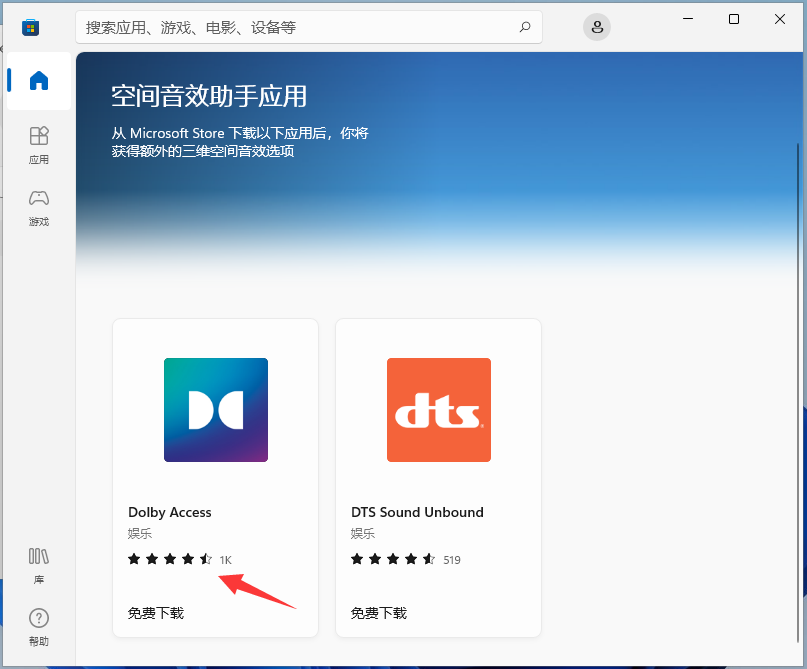Win11怎么开启杜比音效 Win11开启杜比音效教程
更新日期:2023-09-22 12:28:40
来源:系统之家
最近有用户跟小编反映自己的电脑升级完win11系统之后,发现杜比音效开不了了,按照之前win10的操作方法在win11没有效果,这该怎么办?下面小编就给大家分享一下win11开启杜比音效的教程。
win11杜比音效开启方法:
1、点击win11系统下方的开始菜单,选择设置打开。
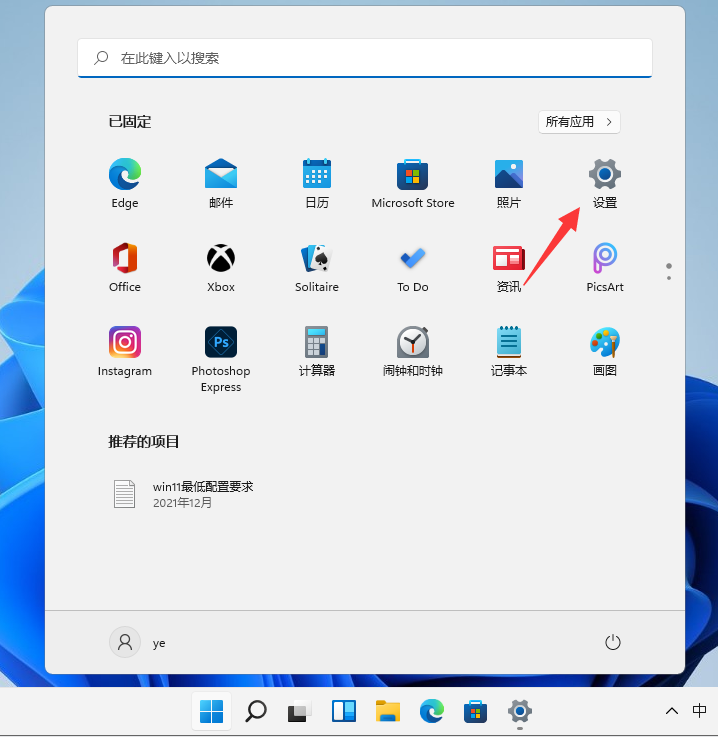
2、然后点击系统——声音进入。
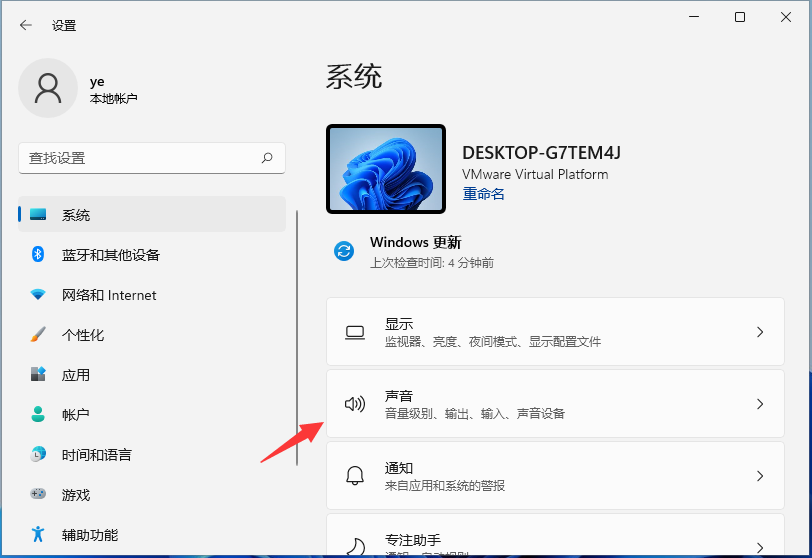
3、选择扬声器设备进入属性界面。
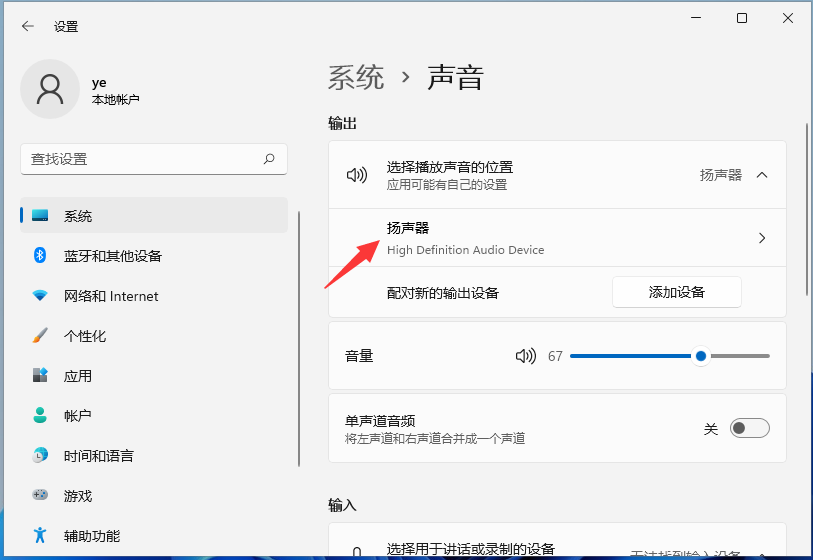
4、然后下拉找到空间音效,这里展开后就可以选择杜比音效使用啦。
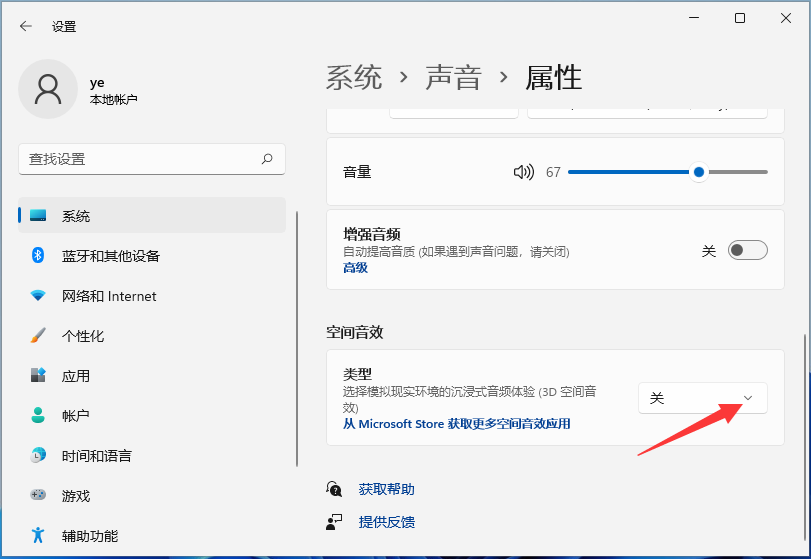
5、如果说在空间音效中没有找到杜比音效,可以点击下方的“从microsofe store获取更多空间音效应用”进入,就可以免费下载杜比音效应用即可。